电脑显示未安装音频设备怎么办
当你满怀期待地打开电脑,准备享受一段美妙的音乐或观看一部震撼的电影时,屏幕上却赫然显示“未安装音频设备”!这一刻,是不是感到既困惑又无奈?别担心,这篇文章将带你深入了解这一问题的成因,并提供一系列简单有效的解决方案,让你的音频设备迅速“复活”!
一、问题成因大揭秘
1. 音频驱动问题:音频设备要想正常工作,离不开正确的驱动程序支持。驱动程序损坏、版本过旧或与系统不兼容,都可能导致音频设备无法被识别。
2. 硬件连接故障:外接音频设备(如耳机、音响)的连接线未插好、接口损坏或设备本身故障,都可能引发这一问题。
3. windows音频服务未启动:音频服务是windows系统中的一个关键组件,如果未正常启动,音频设备将无法正常工作。
4. bios设置问题:在某些情况下,bios中的音频设置可能被禁用,导致系统无法识别音频设备。
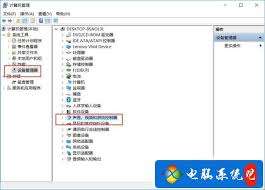
5. 软件冲突:某些软件可能与音频设备产生冲突,导致音频设备无法正常工作。
二、快速排查与解决方案
1. 检查硬件连接
* 确保外接音频设备已正确插入电脑的音频插孔,并检查连接线是否完好无损。
* 对于台式电脑,可尝试将音频设备连接到后置音频接口。
* 检查音频插孔是否有异物或损坏,必要时可使用其他耳机或音响进行测试。
2. 启动windows音频服务
* 按下win+r组合键,打开运行窗口,输入services.msc并回车。
* 在服务窗口中找到“windows audio”,右键点击并选择“启动”或“重启”。
* 确保“windows audio”服务已设置为自动启动,并重启电脑以检查音频是否恢复。
3. 更新音频驱动程序
* 打开设备管理器,找到“声音、视频和游戏控制器”,查看是否有错误标记(如黄色感叹号)。
* 右键点击音频设备,选择“更新驱动程序”。如果自动更新无效,可尝试使用第三方驱动更新软件(如驱动人生)进行更新。
4. 检查bios设置
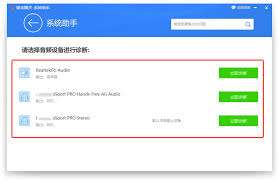
* 进入bios设置(通常在开机过程中按f2、f10、del等键)。
* 查找与音频相关的设置,并确保已启用。保存更改并重启电脑。
5. 排查软件冲突
* 检查最近安装的软件,是否有与音频设备可能产生冲突的程序。
* 尝试卸载可疑软件,并重启电脑以检查问题是否解决。
6. 使用系统疑难解答工具
* windows系统自带了疑难解答工具,可自动检测和修复一些常见的音频问题。
* 在系统设置的疑难解答中找到音频相关的选项进行尝试。
三、终极解决方案:重新安装音频设备
如果以上方法都无法解决问题,可能是音频设备本身出现了严重故障。此时,你可以尝试通过设备管理器卸载音频设备,然后重启电脑,让系统重新识别并安装音频设备。如果问题依旧存在,那么更换损坏的音频设备或寻求专业技术支持将是最后的选择。
总之,面对“未安装音频设备”的提示,我们不必过于慌张。只要按照上述步骤逐一排查和解决,相信很快就能让你的音频设备重新焕发生机!
相关下载
-
-

- 乱世龙魂(0.05折真送万抽)
-
5.0
- v1.0
- 下载
-
-
-

- 梦幻无间(0.05折开局双哪吒)
-
5.0
- v1.0
- 下载
-
-
-

- 武林闲侠(0.1折风云再起)
-
5.0
- v1.0.13
- 下载
-
-
 在这个信息爆炸的时代,每天都有无数的内容涌现在我们的视野之中。在lofter这样的创作社区里,我们能够找到许多有趣、有创意的作品,但同时也可能遇到一些不感兴趣甚至不喜欢的内容。为了帮助大家更好地管理自己的内容流,lofter提供了屏蔽标签的功能。通过这一功能,你可以有效地过滤掉那些你不想看到的信息,从而保持你的灵感空间更加纯净。接下来,就让我们一起来了解一下如何设置lofter的屏蔽标签吧!
在这个信息爆炸的时代,每天都有无数的内容涌现在我们的视野之中。在lofter这样的创作社区里,我们能够找到许多有趣、有创意的作品,但同时也可能遇到一些不感兴趣甚至不喜欢的内容。为了帮助大家更好地管理自己的内容流,lofter提供了屏蔽标签的功能。通过这一功能,你可以有效地过滤掉那些你不想看到的信息,从而保持你的灵感空间更加纯净。接下来,就让我们一起来了解一下如何设置lofter的屏蔽标签吧! -
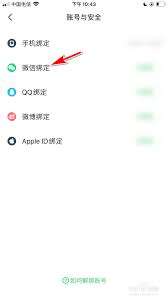 好游快爆作为一款深受游戏爱好者喜爱的app,提供了丰富的游戏资讯、攻略以及福利。为了方便用户的使用,好游快爆支持绑定微信账号。以下是关于如何在好游快爆中绑定微信账号的详细步骤及注意事项。
好游快爆作为一款深受游戏爱好者喜爱的app,提供了丰富的游戏资讯、攻略以及福利。为了方便用户的使用,好游快爆支持绑定微信账号。以下是关于如何在好游快爆中绑定微信账号的详细步骤及注意事项。 -
 在小红书上浏览笔记时,你有没有遇到过那些自带bgm的笔记,音乐自动响起,瞬间提升了阅读体验?是不是也想学会这一招,让你的笔记更加吸引人呢?别急,今天就来教你几招,让你的小红书笔记音乐自动播放,轻松吸引更多粉丝!
在小红书上浏览笔记时,你有没有遇到过那些自带bgm的笔记,音乐自动响起,瞬间提升了阅读体验?是不是也想学会这一招,让你的笔记更加吸引人呢?别急,今天就来教你几招,让你的小红书笔记音乐自动播放,轻松吸引更多粉丝! -
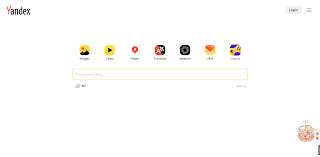 在数字化时代,搜索引擎作为我们获取信息的主要渠道,其便捷性和安全性成为了用户关注的焦点。近期,关于yandex引擎(又称俄罗斯引擎)的一种特殊访问方式——“无需密码登录”引起了广泛讨论。本文将深入探讨这一现象,解析其背后的原因、使用方法及潜在影响。
在数字化时代,搜索引擎作为我们获取信息的主要渠道,其便捷性和安全性成为了用户关注的焦点。近期,关于yandex引擎(又称俄罗斯引擎)的一种特殊访问方式——“无需密码登录”引起了广泛讨论。本文将深入探讨这一现象,解析其背后的原因、使用方法及潜在影响。 -
 对于许多家长和学生而言,选择一家优质的在线教育平台,如学而思网校,是提升学习成绩和拓展知识面的重要途径。那么,如何在学而思网校进行报名呢?以下将详细介绍报名流程。
对于许多家长和学生而言,选择一家优质的在线教育平台,如学而思网校,是提升学习成绩和拓展知识面的重要途径。那么,如何在学而思网校进行报名呢?以下将详细介绍报名流程。 -
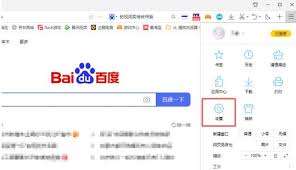 在日常使用互联网的过程中,我们有时会遇到网页显示不正常的情况,这可能是由于浏览器与某些网站的代码不兼容导致的。幸运的是,qq浏览器提供了一个解决方案——兼容模式。这篇文章将指导你如何在qq浏览器中启用兼容模式,以改善网页浏览体验。
在日常使用互联网的过程中,我们有时会遇到网页显示不正常的情况,这可能是由于浏览器与某些网站的代码不兼容导致的。幸运的是,qq浏览器提供了一个解决方案——兼容模式。这篇文章将指导你如何在qq浏览器中启用兼容模式,以改善网页浏览体验。 -
 在数字时代,个性化是每个人追求的目标之一。对于喜欢追求独特体验的用户来说,upupoo动态壁纸无疑是装点电脑桌面的绝佳选择。它以其精美的动画效果和丰富的主题库吸引了大量用户的喜爱。然而,有时你可能需要暂时或永久地关闭这些动态壁纸。本文将为您提供详细的步骤指导,教您如何轻松地关闭upupoo动态壁纸。
在数字时代,个性化是每个人追求的目标之一。对于喜欢追求独特体验的用户来说,upupoo动态壁纸无疑是装点电脑桌面的绝佳选择。它以其精美的动画效果和丰富的主题库吸引了大量用户的喜爱。然而,有时你可能需要暂时或永久地关闭这些动态壁纸。本文将为您提供详细的步骤指导,教您如何轻松地关闭upupoo动态壁纸。 -
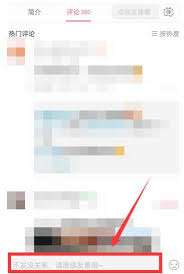 在当今互联网文化中,b站(哔哩哔哩)作为一个集动画、漫画、游戏等多元文化于一体的平台,其独特的弹幕系统和评论区互动方式深受广大用户的喜爱。而想要在评论区分享自己的见解或感受时,附上一张图片无疑能够增加内容的吸引力和趣味性。那么,如何才能在b站的评论区成功发布图片呢?本文将为你详细解答。
在当今互联网文化中,b站(哔哩哔哩)作为一个集动画、漫画、游戏等多元文化于一体的平台,其独特的弹幕系统和评论区互动方式深受广大用户的喜爱。而想要在评论区分享自己的见解或感受时,附上一张图片无疑能够增加内容的吸引力和趣味性。那么,如何才能在b站的评论区成功发布图片呢?本文将为你详细解答。
-
浅塘-登录送万冲
v1.0 安卓版
2025年03月25日
-
乱世龙魂(0.05折真送万抽)
v1.0 安卓版
2025年03月25日
-
曦恩之城H5
v1.0 安卓版
2025年03月25日
-
梦幻无间(0.05折开局双哪吒)
v1.0 安卓版
2025年03月25日
-
武林闲侠(0.1折风云再起)
v1.0.13 安卓版
2025年03月25日
-
浅塘(登录送万冲)
v1.0.0 安卓版
2025年03月25日
-
炼狱战神(传奇沉默之都)
v1.1.0 安卓版
2025年03月25日
-
乱世龙魂(0.05折真送万抽)
v1.1.0 安卓版
2025年03月25日
-
荣耀军团(0.1折西游送百抽)
v1.1.0 安卓版
2025年03月25日
-
无双魏蜀吴(0.1折龙胆破军)
v1.1.0 安卓版
2025年03月25日




